
Cómo transferir datos desde una tarjeta SD a un teléfono Android [Las 4 mejores opciones]

La tarjeta SD, un dispositivo de almacenamiento de uso común, se aplica ampliamente en teléfonos inteligentes, cámaras y tabletas para almacenar diversos archivos, como fotos, vídeos, música y datos de aplicaciones. Para los usuarios Android , la tarjeta SD sirve como un valioso expansor de espacio, permitiéndoles guardar archivos grandes o datos personales en la tarjeta para liberar la memoria interna del teléfono . Dominar cómo transferir datos desde una tarjeta SD a un teléfono Android le permite mover archivos sin esfuerzo entre diferentes dispositivos y acceder a contenido importante con facilidad. En las siguientes secciones, presentaremos varios métodos convenientes para transferir datos desde una tarjeta SD a un teléfono Android .
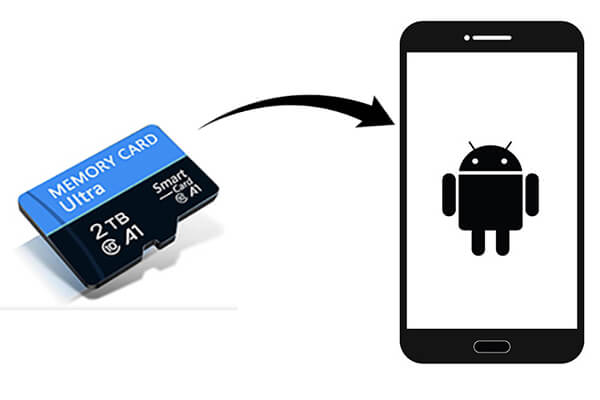
La mayoría de los teléfonos Android ofrecen la opción de administrar el contenido de la tarjeta SD directamente desde la Configuración, que es uno de los métodos de transferencia más simples y directos.
Estos son los pasos específicos para transferir datos desde una tarjeta SD a su teléfono móvil:
Paso 1. Localiza y toca el ícono "Configuración" en tu teléfono Android .
Paso 2. En la interfaz de Configuración, desplácese hacia abajo para buscar y tocar la opción "Almacenamiento" o "Almacenamiento y USB".
Paso 3. En la página de almacenamiento, elige tu tarjeta SD.
Paso 4. Explore los archivos en su tarjeta SD, seleccione los archivos o carpetas que desea mover, tóquelos y luego elija la opción "Mover" o "Cambiar", seleccionando el almacenamiento interno de su teléfono como destino.

Nota: Es posible que algunas aplicaciones del sistema preinstaladas y aplicaciones de gran tamaño no admitan la transferencia a una tarjeta SD. Por lo tanto, si no ve la opción "Cambiar", es probable que la aplicación no admita esta operación.
La aplicación Administrador de archivos, a menudo denominada Mis archivos, es una aplicación integrada para acceder directamente a los datos de la tarjeta SD. Siga esta guía para aprender cómo transferir datos desde una tarjeta micro SD a un teléfono nuevo:
Paso 1. Abra el Administrador de archivos o Mis archivos en su teléfono.
Paso 2. Localiza la tarjeta SD en el menú principal.

Paso 3. Elija los archivos que desea mover y luego toque "Mover" o "Copiar".
Paso 4. Navegue hasta "Almacenamiento interno", seleccione la carpeta de destino y confirme la transferencia.
Google Files es una poderosa aplicación de administración de archivos que no solo lo ayuda a organizar el almacenamiento de su teléfono sino que también facilita la transferencia de archivos entre diferentes medios de almacenamiento.
¿Cómo transferir datos de una tarjeta SD a un teléfono Android con Files de Google?
Paso 1. Descargue e instale la aplicación Google Files desde Google Play Store y luego ábrala.
Paso 2. La aplicación de archivos organiza los archivos por tipo. Toque el tipo de archivo que desea transferir. Alternativamente, puede tocar el ícono de la tarjeta SD para explorar el contenido de su tarjeta SD.
Paso 3. Seleccione los archivos o carpetas que desea mover tocándolos o manteniéndolos presionados. Toca el ícono con tres puntos verticales en la esquina superior derecha. Esto abrirá un menú desplegable.
Paso 4. En el menú desplegable, elija "Copiar a" para guardar copias de los archivos en su tarjeta SD.
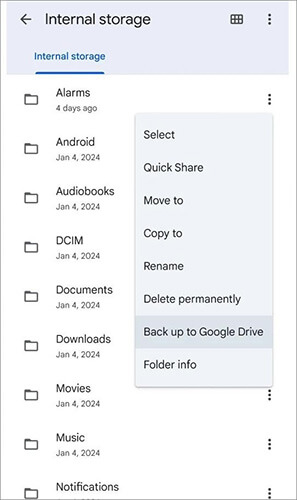
Cuando las operaciones directas con teléfonos móviles resultan inconvenientes, utilizar una computadora como intermediario puede ser una solución eficaz. Especialmente cuando se transfieren grandes cantidades de archivos o se trata de estructuras de archivos complejas. Primero puedes transferir los archivos desde la tarjeta SD a la computadora y luego a tu dispositivo Android . Para simplificar el proceso de transferencia desde una computadora a un dispositivo Android , puede usar Coolmuster Android Assistant .
Coolmuster Android Assistant admite la conexión de su teléfono a una computadora a través de Wi-Fi o USB, lo que permite la transferencia selectiva o con un solo clic de diversos datos entre la computadora y el teléfono. También le permite procesar datos del teléfono directamente en la computadora.
¿Cuáles son las ventajas del Coolmuster Android Assistant ?
¿Cómo mover archivos de una tarjeta SD a Android usando una computadora como intermediaria?
01 Inserte la tarjeta SD en la computadora usando un lector de tarjetas y copie los archivos de la tarjeta SD a una carpeta específica en la computadora.
02 Instale e inicie Coolmuster Android Assistant en su computadora.
03 Conecte su dispositivo Android a la computadora mediante un cable USB o Wi-Fi. Siga las indicaciones y, una vez conectado correctamente, verá la siguiente interfaz.

04 Seleccione los archivos que desea transferir y haga clic en "Importar" para completar el proceso.

Ahora has visto lo fácil que es transferir datos desde una tarjeta SD a un teléfono Android . Con los cuatro métodos mencionados anteriormente, ya sea a través de las funciones integradas de su teléfono, aplicaciones de administración de archivos o usando una computadora como intermediaria, puede mover datos sin esfuerzo desde una tarjeta SD a un teléfono Android . Si desea garantizar una transferencia exitosa por única vez, le recomendamos utilizar una computadora como intermediario junto con Coolmuster Android Assistant . Gracias por leer. Si tiene alguna pregunta, no dude en preguntar a continuación y haremos todo lo posible para abordar sus inquietudes.
Artículos relacionados:
Mueva archivos a la tarjeta SD en un dispositivo Android con 4 métodos sencillos [Guía confiable]
Cómo solucionarlo: ¿No se pueden eliminar archivos de la tarjeta SD Android ? 7 soluciones
Cómo mover imágenes a la tarjeta SD en Android sin problemas [4 formas]

 Transferencia Android
Transferencia Android
 Cómo transferir datos desde una tarjeta SD a un teléfono Android [Las 4 mejores opciones]
Cómo transferir datos desde una tarjeta SD a un teléfono Android [Las 4 mejores opciones]





